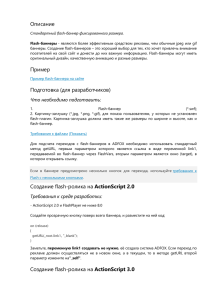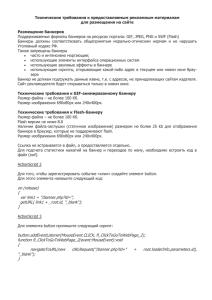Требования к баннерам Внимание!
advertisement

Требования к баннерам
Flash с несколькими кнопками для перехода
basic flash img in‐page синхронный асинхронный AS2 AS3
Внимание!
Данные технические требования ﴾далее ‐ ТТ﴿ являются лишь копией оригинальных ТТ и предназначены только для
ознакомления. Оригинальные ТТ Вы можете посмотреть тут.
Убедительная просьба для корректной работы использовать ТТ, выложенные на нашем сайте, так как в процессе
совершенствования системы они постоянно обновляются.
Срок годности данного файла: до 01.07.2016
Если дата прошла, обновите файл или обратитесь в службу технической поддержки ADFOX.
Спасибо за внимание!
Описание
Пример
Подготовка ﴾для разработчиков﴿
Создание flash‐ролика на ActionScript 2.0
Создание flash‐ролика на ActionScript 3.0
Подсчёт событий
Добавление в ADFOX
Описание
Пользователь направляется на разные страницы рекламируемого сайта в зависимости от нажатой кнопки в баннере.
Flash с несколькими кнопками для перехода ‐ при клике направляет пользователя на разные страницы рекламируемого
сайта, в зависимости от нажатой кнопки на баннере. Используется, например, при отображении в баннере нескольких продуктов
или предложений, установки в баннер кнопок социальных сетей.
При этом, есть два варианта подсчета переходов:
Первый: ссылка для перехода находится непосредственно во flash‐ролике и считается только общее количество переходов на
сайт рекламодателя.
Второй: ссылка для перехода добавляется в интерфейсе ADFOX и ведется подсчет кликов по каждой кнопке баннера.
Пример
Пример Flash с несколькими кнопками для перехода на сайте.
Подготовка ﴾для разработчиков﴿
Что необходимо подготовить:
1. Flash‐ролик ﴾по первому или второму варианту﴿;
2. Картинку‐заглушку ﴾*.jpg, *.png, *.gif﴿ с размерами, как у flash‐ролика.
Требования к файлам ﴾Скрыть﴿ ﴾Показать﴿
Ограничение на размер:
‐ Графические файлы ﴾*.jpg, *.png, *.gif﴿ — до 300 Кб;
‐ Swf‐файлы ﴾flash‐ролики *.swf﴿ — до 300 Кб;
Для баннеров, состоящих из нескольких файлов, ограничения проверяются отдельно для каждого файла.
Для загрузки в баннер файлов, свыше указанных ограничений предусмотрено специальное поле с пометкой ﴾URL﴿, в котором
указывается полный путь к файлу, расположенному на стороннем сервере.
Названия файлов:
Названия файлов должны содержать только цифры или буквы английского алфавита, символ подчёркивания. Не допускается
использование в названии файла русских букв, пробелов, кавычек, тире и специальных символов.
Создание flash‐ролика на ActionScript 2.0
Требования к среде разработки: ActionScript 2.0 и FlashPlayer не ниже 8.0
Первый вариант ‐ без подсчёта переходов с каждой кнопки
Во flash‐баннерах с несколькими кнопками, при нажатии на которые пользователь переводится на разные страницы
рекламируемого сайта, необходимо прописать действия следующим образом:
К стандартному _root.link1 необходимо дописать знак @ и прямую ссылку на страницу, куда должен осуществляться
переход. Знак @ и прямая ссылка должны быть оформлены в кавычки.
Разместите прозрачную кнопку в верхнем слое для определенной части flash‐ролика, и пропишите для нее код, заменив ссылку
на собственную:
on (release)
{
getURL(_root.link1 + "@" + "http://www.site.ru/page1.html", "_blank");
}
Для второй кнопки код будет таким:
on (release)
{
getURL(_root.link1 + "@" + "http://www.site.ru/page2.html", "_blank");
}
Второй вариант ‐ с подсчётом переходов с каждой кнопки
Во flash‐баннерах с несколькими кнопками, при нажатии на которые пользователь переводится на разные страницы
рекламируемого сайта, необходимо прописать действия следующим образом:
К стандартному _root.link1 необходимо дописать знак @ и параметр события _root.event_1, куда должен осуществляться
переход.
Сколько кнопок, столько и событий.
Для первой кнопки действие будет таким:
on (release)
{
getURL(_root.link1 + "@" + _root.event_1, "_blank");
}
и т.д. Знак @ должен быть оформлен в кавычки.
Пример действия на второй кнопке:
on (release)
{
getURL(_root.link1 + "@" + _root.event_2, "_blank");
}
Пример действия на третьей кнопке:
on (release)
{
getURL(_root.link1 + "@" + _root.event_3, "_blank");
}
Вместе с готовым flash‐роликом и ссылками для перехода сообщите заказчику, какие номера событий используются
в баннере для каждой кнопки перехода.
Создание flash‐ролика на ActionScript 3.0
Требования к среде разработки: ActionScript 3.0 и FlashPlayer не ниже 9.0
Допустим, на сцене есть три кнопки﴾мувиклипа﴿ с именами btn_1, btn_2, btn_3.
Создайте объект, содержащий переменные FlashVars:
v a r flashVars:Object = this.loaderInfo.parameters;
Добавьте обработчик событий клика по кнопкам:
btn_1.addEventListener(MouseEvent.CLICK, onClickFirstButton);
btn_2.addEventListener(MouseEvent.CLICK, onClickSecondButton);
btn_3.addEventListener(MouseEvent.CLICK, onClickThirdButton);
Далее выберите, нужен ли подсчёт кликов по каждой кнопке получить в системе управления рекламой, и в зависимости от этого
пропишите соответсвующие обработчики кликов:
Первый вариант ‐ без подсчёта переходов с каждой кнопки
function onClickFirstButton(e:MouseEvent):void
{
navigateToURL(n e w URLRequest(flashVars.link1 + "@" + "http://www.site.ru/page1.html"), "_blank");
}
function onClickSecondButton(e:MouseEvent):void
{
navigateToURL(n e w URLRequest(flashVars.link1 + "@" + "http://www.site.ru/page2.html"), "_blank");
}
function onClickThirdButton(e:MouseEvent):void
{
navigateToURL(n e w URLRequest(flashVars.link1 + "@" + "http://www.site.ru/page3.html"), "_blank");
}
Второй вариант ‐ с подсчётом переходов с каждой кнопки
function onClickFirstButton(e:MouseEvent):void
{
navigateToURL(n e w URLRequest(flashVars.link1 + "@" + flashVars.event_1), "_blank");
}
function onClickSecondButton(e:MouseEvent):void
{
navigateToURL(n e w URLRequest(flashVars.link1 + "@" + flashVars.event_2), "_blank");
}
function onClickThirdButton(e:MouseEvent):void
{
navigateToURL(n e w URLRequest(flashVars.link1 + "@" + flashVars.event_3), "_blank");
}
Вместе с готовым flash‐роликом и ссылками для перехода сообщите заказчику, какие номера событий используются
в баннере для каждой кнопки перехода.
Подсчёт событий
В случае подготовки flash‐ролика с подсчетом событий по каждой кнопке нужно назначить ссылки перехода для каждой из
кнопок на вкладке "События" при добавлении баннера в ADFOX, в поле "URL перехода" соответствующего события.
Всего доступно 30 событий, значит в баннере может быть до 30 кнопок. Из поля "событие 1" ссылка будет передаваться в
качестве значения для event_1 во flash.
Если нужно посчитать какие‐либо дополнительные события, то используйте переменные, начиная с event_1 по event_30.
Если для подсчетов переходов уже было использовано несколько переменных event ﴾например, event_1, event_2 и
event_3﴿, то для событий их использовать нельзя. Продолжите вызов событий с event_4.
В момент наступления действия, которое необходимо посчитать, во flash‐ролике вам нужно вызвать код:
• для ActionScript 2.0:
loadMovieNum(_root.event_N,300);
• для ActionScript 3.0
import flash.net.sendToURL;
import flash.net.URLRequest;
v a r flashVars:Object = this.root.loaderInfo.parameters;
sendToURL( n e w URLRequest(flashVars.event_N) );
где N ‐ это номер события, число от 1 до 30.
Добавление в ADFOX
При добавлении Flash‐баннера в ADFOX выберите нужный тип баннера, и шаблон Flash с заглушкой ﴾рекомендуем﴿, либо при
отсутствии картинки‐заглушки ‐ шаблон Flash без заглушки.
Flash ролик ‐ загрузите flash‐ролик или пропишите ссылку на файл, размещенный на стороннем сервере.
Изображение ﴾для шаблона Flash с заглушкой﴿ ‐ загрузите картинку‐заглушку, или же пропишите ссылку на файл,
размещенный на стороннем сервере.
URL перехода ‐ ссылка на рекламируемый сайт. При размещении с помощью ссылок сторонних систем допишите в конце
ссылки %random%.
Параметр передачи перехода ‐ по умолчанию link1. Параметр передачи перехода должен совпадать с параметром,
указанным при подготовке flash‐ролика: getURL﴾_root.link1, "_blank"﴿;.
После добавления баннера откройте вкладку "События" и пропишите ссылки для перехода в те события, номера
которых вам были переданы с материалами баннера.
Последнее обновление: 28.08.2014
Наверх